文章詳情頁
Win10電腦DNS地址查詢方法
瀏覽:108日期:2023-04-04 14:05:16
很多小伙伴在將自己的電腦升級成win10系統后,就找不到北了,Win10電腦DNS地址查詢都不懂了。今天,小編來跟大家分享Win10電腦DNS地址查詢方法,希望能對大家有所幫助。
方法一:
1、在開始菜單找到并打開“運行”,也可以直接使用 Windows + R 組合快捷鍵快速打開,然后在打開后面輸入 cmd 完成后,點擊底部“確定”進入,如圖。

Win10電腦DNS地址查詢方法
2、在cmd命令操作界面,輸入命令:ipconfig /all(完成后,按回車鍵運行),在運行結果中找到DNS服務器地址,就可以看到,如下圖。
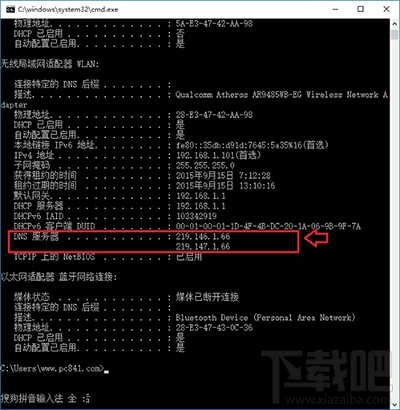
Win10電腦DNS地址查詢方法
方法二:
在Win10右下角的無線網絡圖標上,點擊右鍵,在彈出的菜單中,點擊“打開網絡和共享中心”,如圖。
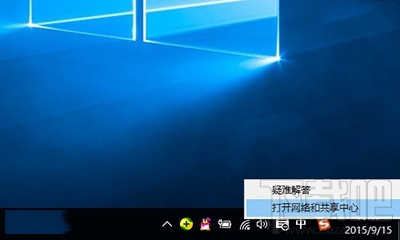
Win10電腦DNS地址查詢方法
2、然后點擊已經連接的網絡,在彈出的界面中,點擊“詳細信息”就可以看到DNS服務器地址了,如圖。
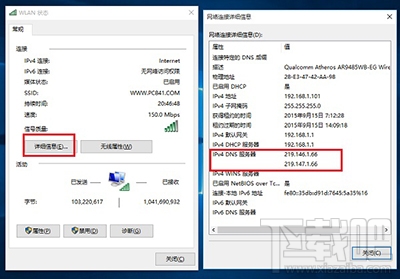
Win10電腦DNS地址查詢方法
相關文章:
1. Win10 21H2新功能搶先知道2. Win10如何隱藏任務欄?Win10隱藏任務欄的方法3. Win10系統文件夾無法訪問拒絕訪問怎么辦?4. Win10怎么禁止關機自動更新?Win10禁止關機時自動更新的方法5. Win10藍屏代碼WHEA_UNCORRECTABLE_ERROR怎么解決?6. Win10安裝打印機提示“Print Spooler無法啟動”怎么辦?7. Win10錄制視頻快捷鍵在哪更改?8. Win10屏幕虛擬鍵盤過大該怎么解決?怎么調節Win10屏幕虛擬鍵盤過大9. Win10如何打造個性化的Dock欄?10. Win10系統用什么瀏覽器速度最快?推薦Win10系統用什么瀏覽器速度最快介紹
排行榜

 網公網安備
網公網安備